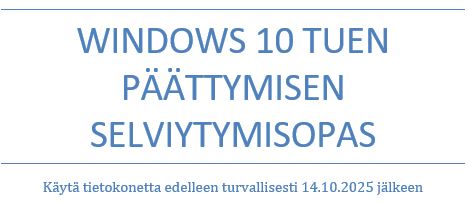Windows 11 käyttö ilman lisenssiä – Mitä tulee tietää?
Hupsista! Kasasitko itse tietokoneen ja unohtuiko Windows 11 lisenssin hankinta? Osa käyttäjistä jättää aktivoimasta Windowsin, sillä pelailut ja monet perustoiminnot saattavat toimia aktivoinnista huolimatta.
Microsoftin Windows 11 on saanut paljon huomiota käyttöliittymänsä uudistuksista ja uusista ominaisuuksista. Mutta mitä tapahtuu, jos Windowsia halutaan käyttää ilman virallista lisenssiä? Tässä artikkelissa tarkastelemme Windows 11:n käyttämistä ilman lisenssiä, sen mahdollisuuksia, rajoituksia ja mahdollisia seurauksia.
Mitä tapahtuu, jos käytät Windowsia ilman lisenssiä? (lyhyesti)
- ”Aktivoi Windows” vesileima näkyy ruudulla
Näytön oikeassa alakulmassa näkyy pysyvä vesileima, joka muistuttaa aktivoimaan Windowsin. Tämä ei vaikuta suorituskykyyn, mutta voi olla häiritsevä, erityisesti ammattilaisille ja striimaajille. - Et voi muokata monia Windowsin asetuksia
Personointiasetukset, kuten taustakuvan, teeman ja muiden visuaalisten asetusten muokkaus, ovat lukittuina. Järjestelmän perusasetukset, kuten ääni- ja verkkosäädöt, ovat kuitenkin käytettävissä. - Saat kriittiset päivitykset, mutta osa päivityksistä voi olla rajoitettuja
Microsoft varmistaa, että tietoturvaan liittyvät päivitykset ovat saatavilla. Sen sijaan suuremmat ominaisuuspäivitykset voivat olla rajoitettuja tai viivästyneitä, mikä voi vaikuttaa käyttökokemukseen. Päivitysten rajoittaminen voi mahdollisesti vaikuttaa tietoturvaan. - Mutta voit pelata ja käyttää ohjelmia, todennäköisesti ilman ongelmia
Pelaaminen ja ohjelmien käyttö onnistuvat yleensä normaalisti. Käyttökokemus on pitkälti sama kuin aktivoidussa Windowsissa, mutta visuaaliset rajoitukset ja vesileima voivat olla häiritseviä.
Windows 11 ilman lisenssiä
Windows 11:n voi asentaa ja käyttää ilman lisenssiä, mutta tämä ei ole täysin ilman seurauksia:
- Aktivoinnin puute: Jos Windows 11 ei ole aktivoitu, järjestelmä on ns. evaluointitilassa. Tämä tarkoittaa, että järjestelmä toimii perustoiminnoilla, mutta tietyt ominaisuudet ovat rajoitettuja tai poissa käytöstä.
- Rajoitukset:
- Personointi: Et voi muokata teemoja, taustakuvia tai värien asetuksia valikoiden kautta. Kuitenkin, joidenkin asetusten muuttaminen voi olla mahdollista manuaalisesti tiedostoja muokkaamalla.
- Vesileima: Työpöydällä näkyy vesileima, joka muistuttaa käyttäjää siitä, että Windows ei ole aktivoitu.
- Ilmoitukset: Järjestelmä saattaa näyttää ajoittain varoituksia aktivoinnista.
- Päivitykset: Vaikka päivitykset ovat käytettävissä, niiden asennus voi olla rajoitettu. Esimerkiksi, vain kriittiset tietoturvapäivitykset voidaan asentaa ilman käyttöoikeutta.
Mahdolliset seuraukset
- Rajoitettu toiminnallisuus: Ilman täydellistä toiminnallisuutta, käyttökokemus ei ole optimaalinen, mikä voi vaikuttaa tuottavuuteen tai viihdekäyttöön.
- Lakisääteiset kysymykset: Windowsin käyttö ilman asianmukaista lisenssiä voi olla laiton riippuen maasta ja käyttöjärjestelmän lisensointiehdoista.
- Tietoturva: Aktivoimattomassa järjestelmässä saattaa olla heikompi tietoturva, koska kaikkia päivityksiä ei välttämättä asenneta.
Miksi valita käyttö ilman lisenssiä?
- Testaus: Kehittäjät ja IT-ammattilaiset voivat käyttää Windows 11:a testausympäristöissä ilman lisenssiä, erityisesti jos he tarvitsevat vain perustoiminnallisuutta tai haluavat tutustua uusiin ominaisuuksiin ennen päätöstä lisenssin ostamisesta.
- Väliaikainen ratkaisu: Jotkut käyttäjät saattavat käyttää Windows 11:a ilman lisenssiä väliaikaisesti, kunnes he päättävät, haluavatko he ostaa lisenssin.
Päätelmä
Vaikka Windows 11:n käyttö ilman lisenssiä on teknologisesti mahdollista, se ei ole suositeltava pitkän aikavälin ratkaisu. Käyttäjät voivat kohdata merkittäviä rajoituksia, jotka voivat vaikuttaa käyttökokemukseen ja tietoturvaan. Lisenssin hankkiminen ei ainoastaan poista näitä rajoituksia, vaan myös varmistaa, että käyttäjä saa kaikki järjestelmän tarjoamat päivitykset ja tuen Microsoftilta. On tärkeää harkita lisenssin hankkimista, varsinkin jos Windows on tarkoitus käyttää tuotannollisessa ympäristössä tai jos käyttäjä arvostaa täydellistä toiminnallisuutta ja tietoturvaa.
Miten hankitaan aito Windows 11 lisenssi
Aito Windows 11 -lisenssi voidaan hankkia useilla eri tavoilla:
- Osta Microsoftilta suoraan:
- Voit hankkia lisenssin suoraan Microsoftin verkkosivuilta. Tämä on yksi varmin tapa varmistaa lisenssin aitous.
- Osta tietokone, jossa Windows 11 on esiasennettuna:
- Kun ostat uuden tietokoneen, jossa on jo Windows 11, lisenssi on yleensä sisällytetty hintaan. Näin saat käyttöösi aidon lisenssin heti käyttöön.
- Jälleenmyyjiltä ja kaupoista:
- Monet verkkokaupat ja fyysiset tietokonekaupat myyvät Windows 11 -lisenssejä. Varmista, että kauppa on luotettava, ja heiltä saa tarvittaessa tukea. Napalmi myy lisenssejä ja auttaa käyttöjärjestelmän aktivoinnissa.
- Volume Licensing (Määrälisensointi):
- Tämä soveltuu erityisesti yrityksille ja organisaatioille, jotka tarvitsevat useita lisenssejä. Näitä voi hankkia Microsoftin Volume Licensing -ohjelman kautta tai sen kumppaneiden kautta.
- Käytä olemassa olevaa Windows-lisenssiä:
- Jos sinulla on jo aito Windows 7, 8 tai 8.1 -lisenssi, voit päivittää Windows 11:een ilmaiseksi, jos laitteesi täyttää järjestelmävaatimukset. Tämä koskee kuitenkin vain päivitettäviä versioita, ei uudelleen asennuksia ilman lisenssiä.
- Digitaalinen lisenssi Microsoft-tililtä:
- Jos sinulla on laite, jossa Windows on ollut esiasennettuna ja lisenssi on liitetty Microsoft-tiliisi, voit uudelleenaktivoida Windows 11 samalla tilillä, mikäli teet merkittäviä laitteistomuutoksia.
Ole varovainen halpojen lisenssien kanssa:
- Markkinoilla on paljon halpoja lisenssejä, jotka voivat olla piraatteja tai käytettyjä. Näistä kannattaa olla erityisen varovainen. Esimerkiksi, jos löydät lisenssin alle 15 eurolla, se saattaa olla kyseenalainen. Luotettavuus ja asiakastuki ovat tärkeitä tekijöitä aidon lisenssin hankinnassa.
Aktivointi:
- Kun hankit lisenssin, aktivointi tapahtuu yleensä joko tuoteavaimella tai digitaalisen käyttöoikeuden avulla. Jos et löydä tuoteavaimestasi tai aktivointi ei onnistu, Microsoft tarjoaa työkaluja ja ohjeita aktivointiongelmien ratkaisemiseen.
Muista, että aito lisenssi takaa päivitykset, tuki ja tietoturvaominaisuudet, jotka ovat tärkeitä järjestelmän ylläpidossa ja turvallisuudessa.
Tässä on yhteenveto Windows 10:n ja Windows 11:n eri versioiden välisistä eroista, mukaan lukien CPU-ytimet ja RAM-muistin rajat, sekä muut keskeiset erot:
Windows 10:
Windows 10 Home:
- Max CPU Cores: Tuki jopa 64 ytimelle.
- Max RAM: 128 GB.
- Ominaisuudet: Tavallinen kotikäyttöön tarkoitettu versio ilman liiketoiminnalle suunnattuja ominaisuuksia. Ei tukea suuria laitteistorisursoja, kuten isoa RAM-määrää tai monia prosessoreita. Ei toimi verkkotunnuksissa.
Windows 10 Pro:
- Max CPU Cores: Tuki jopa 128 ytimelle.
- Max RAM: 2 TB.
- Ominaisuudet: Tuki verkkotunnuksille, Remote Desktop, Hyper-V virtualisointi, BitLocker-koodaus, ja Windows Update for Business.
Windows 10 Pro for Workstations:
- Max CPU Cores: Tuki jopa 256 ytimelle.
- Max RAM: 6 TB.
- Ominaisuudet: Suunnattu erityisesti ammattilaisille, jotka tarvitsevat suurta laskentatehoa. Lisäominaisuuksia kuten ReFS ja Persistent Memory support.
Windows 10 Enterprise:
- Max CPU Cores: Tuki jopa 256 ytimelle.
- Max RAM: 2 TB.
- Ominaisuudet: Sisältää kaikki Pro-version ominaisuudet ja lisäksi erikoistoimintoja kuten DirectAccess, AppLocker, ja BranchCache, suunnattu isommille organisaatioille.
Windows 10 Education:
- Max CPU Cores: Sama kuin Enterprise, jopa 256 ydintä.
- Max RAM: 2 TB.
- Ominaisuudet: Käytännössä sama kuin Enterprise, mutta lisensointi on suunnattu kouluille ja yliopistoille.
Windows 11:
Windows 11 Home:
- Max CPU Cores: Tuki jopa 64 ytimelle.
- Max RAM: 128 GB.
- Ominaisuudet: Pohjimmiltaan samat kuin Windows 10 Home, mutta päivitetty käyttöliittymä, uusi Start-valikko, Snap Layouts, ja parempi integraatio Microsoft Teamsin kanssa. Ei tukea verkkotunnuksille.
Windows 11 Pro:
- Max CPU Cores: Tuki jopa 128 ytimelle.
- Max RAM: 2 TB.
- Ominaisuudet: Sisältää kaikki Home-version ominaisuudet plus verkkotunnuksen tuki, Remote Desktop, Hyper-V, BitLocker, ja Windows Information Protection.
Windows 11 Pro for Workstations:
- Max CPU Cores: Tuki jopa 256 ytimelle.
- Max RAM: 6 TB.
- Ominaisuudet: Samat ominaisuudet kuin Windows 10 Pro for Workstations, mutta Windows 11:n käyttöliittymällä. Tarkoitettu ammattilaisille, jotka käyttävät intensiivistä laskentatehoa.
Windows 11 Enterprise:
- Max CPU Cores: Tuki jopa 256 ytimelle.
- Max RAM: 2 TB.
- Ominaisuudet: Kaikki Pro-version ominaisuudet, lisäksi kuitenkin laajemmat hallinta- ja turvatoiminnot, kuten Windows Autopilot, Windows Defender Credential Guard, ja Microsoft Information Protection.
Windows 11 Education:
- Max CPU Cores: Sama kuin Enterprise, jopa 256 ydintä.
- Max RAM: 2 TB.
- Ominaisuudet: Samat kuin Enterprise, mutta suunnattu koulutuslaitoksille lisensointimallin kautta. Erityisesti koulutusalan vaatimuksia varten optimoidut hallintaominaisuudet.
Windows 11 SE:
- Max CPU Cores: Seuraa yleensä Home-versiota, jopa 64 ydintä.
- Max RAM: Ei mainittua erityistä rajaa, mutta suunnattu vähemmän tehokkaille laitteille.
- Ominaisuudet: Suunnattu erityisesti opiskelijoille ja opettajille. Yksinkertaistettu käyttöliittymä, rajoitettu ohjelmistojen asennus Microsoft Storen ulkopuolelta, ja optimoitu pilvipalvelujen (kuten Microsoft 365) käyttöön.

Tietokonehuolto Napalmi Tietotekniikka Oy
Hämeenkatu 19, 05800 Hyvinkää
Avoinna arkisin klo 8-18 & la klo 10-14
Puhelin: 045 610 0420
Sähköposti: huolto@napalmi.com